Svchost là gì? Cách xử lý Svchost giúp máy tính chạy mượt
Svchost là gì? Cách xử lý Svchost giúp máy tính chạy mượt
Xem nhanh
Máy tính bị lag, bị treo và khi kiểm tra Task Manager thì thấy một loại tiến trình Svchost ngang nhiên chiếm dung lượng máy rất dễ xảy ra? Thực tế người dùng đã than thở không ít trên các trang cộng đồng chia sẻ thông tin. Hiểu được điều đó vậy nên FTP Cloud sẽ giải đáp giúp bạn Svchost là gì? Và cách xử lý cụ thể khi gặp trường hợp này. Bạn hãy tìm hiểu và note ngay vào sổ tay cho mình.
Svchost là gì?
Svchost.exe thực tế là một tiến trình hỗ trợ được cung cấp bởi Microsoft trong hệ điều hành Windows. Đây là một thành phần vô cùng quan trọng đối với một số Windows Service. thành phần này giữ vai trò là Host Service. Windows sử dụng Svchost.exe để nhóm Service cần truy cập vào cùng một DLL để chạy trong một tiến trình. Từ đó có thể giúp giảm nhu cầu về tài nguyên hệ thống.
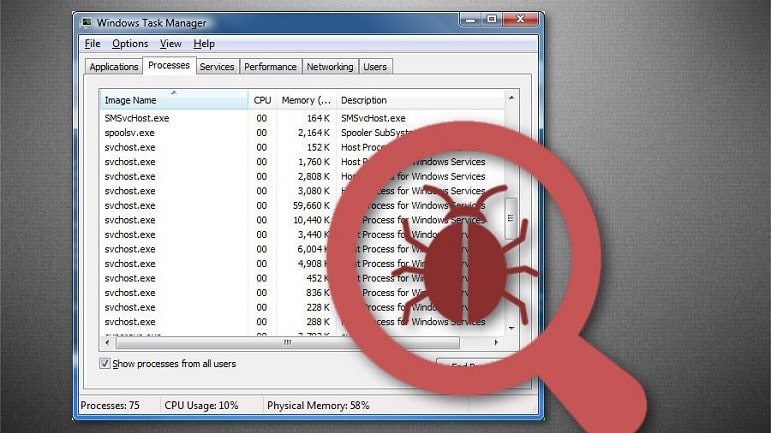
Nói một cách dễ hiểu hơn thì khi máy tính Windows vận hành các chương trình như cập nhật Windows, tường lửa, kết nối mạng,...sẽ vận hành dưới nền máy tính. Mục đích là hoạt động ổn định nhất. Nếu để những chương trình này vận hành riêng lẻ thì sẽ làm hao hụt rất nhiều dung lượng bộ nhớ máy tính làm máy tính bị đơ, bị giật, lag.
Vậy nên để hạn chế điều này Microsoft đã lập nhóm các chương trình này lại với nhau một cách logic thành các tập tin Svchost.exe. Mỗi file như vậy sẽ phục vụ cho một dịch vụ cụ thể. Ví dụ như các tiến trình thuộc tường lửa sẽ nhóm lại thành file Svchost.exe, các tiến trình cập nhật windows cũng được tạo thành một Svchost.exe kacs,...Vì vậy mà nhiều lúc bạn mở thanh Task Manager bạn sẽ thấy rất nhiều tiến trình Svchost chạy cùng lúc.
Svchost.exe được đánh giá là một thành phần quan trọng trong hệ thống Windows. Do đó bạn không nên tự ý xóa hoặc cách ly file. Bạn chỉ thực hiện khi bạn đã biết chắc chắn rằng file mà bạn đang xử lý là không cần thiết hoặc chứa yếu tố độc hại.
>>> Xem thêm: Lưu trữ đám mây là gì? TOP ứng dụng lưu trữ đám mây tốt nhất
Các phần mềm cần sử dụng dịch vụ Svchost
Về cơ bản quá trình Svchost.exe sẽ bắt đầu kích hoạt ngay khi Windows khởi động. Sau đó hệ thống sẽ kiểm tra HKLM hive của registry để xem liệu Server nào sẽ tải vào bộ nhớ. Trong đó cửa sổ đăng ký là SOFTWARE\ Microsoft\ Windows NT\CurrentVersion\Svchost.

Svchost.exe đa phần hoạt động trên nhiều hệ điều hành khác nhau. Điển hình gồm có:
- Hệ điều hành Windows 10
- Hệ điều hành Windows 8
- Hệ điều hành Windows 7
- Hệ điều hành Windows Vista
- Hệ điều hành Windows XP
- Hệ điều hành Windows 2000.
Nhìn chung kể từ Windows 10 Creator Update (lưu ý phiên bản 1703) đối với hệ thống sở hữu tới 3.5 GB Ram thì hầu hết mọi Service đều chạy phiên bản Svchost riêng. Trong trường hợp dung lượng ít hơn 3.5 GB Ram thì các Service sẽ tạo nhóm thành các tiến trình Svchost.exe chia sẻ tương tự trong các phiên bản trước.
Một số Service Windows sử dụng Svchost.exe phổ biến là:
- Windows update
- Background Tasks Infrastructure Service
- Plug and Play
- World Wide Web Publishing Service
- Bluetooth Support Service
- Windows Firewall
- Task Scheduler
- DHCP Client
- Windows Audio
- Superfetch
- Network Connections
- Remote Procedure Call
- ….
Hướng dẫn xử lý quy trình Svchost
Một khi sử dụng máy tính nếu bạn đột nhiên cảm thấy máy chạy chậm có thể đã có rất nhiều Svchost.exe chạy cùng lúc. Vậy lúc này điều bạn cần làm là hãy kiểm tra xem liệu tiến trình nào nên giữ lại và tiến trình nào nên tắt đi. Và để kiểm tra bạn có thể áp dụng 1 trong 2 cách sau:
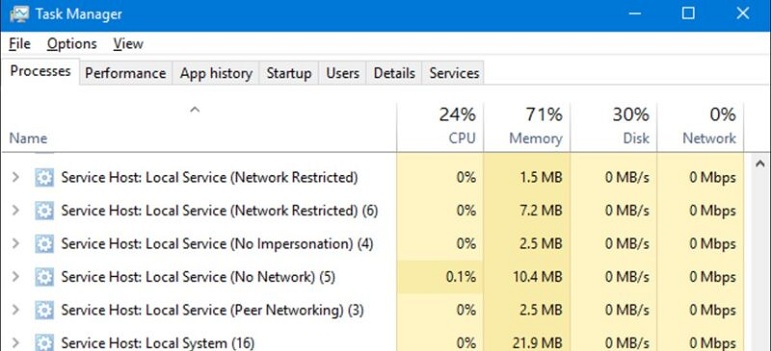
Xử lý bằng bằng Command Prompt
Sử dụng Command Prompt xử lý Svchost là gì? Thực tế với cách kiểm tra này sẽ giúp bạn tổng hợp danh sách tất cả các Service được sử dụng bởi các phiên bản Svchost.exe khác nhau. Đặc biệt đối với những bạn nào am hiểu sâu về máy tính hoàn toàn có thể áp dụng cho mình. Trong đó cách kiểm tra Svchost được tiến hành như sau.
Bước 1: Mở Command Prompt
Tại giao diện chính màn hình bạn hãy nhấn tổ hợp Windows + R để mở hộp thoại Run. Một khi hộp thoại xuất hiện bạn hãy nhập dòng chữ CMD vào thư mục Open và nhấn Enter. Như vậy là bạn đã mở được Command Prompt.

Bước 2: Nhập lệnh
Một khi Command Prompt hiển thị bạn hãy tiến hành nhập lệnh “Tasklist/SVC” vào mục “C:\Users\Dell”. Sau đó bạn hãy nhấn Enter.
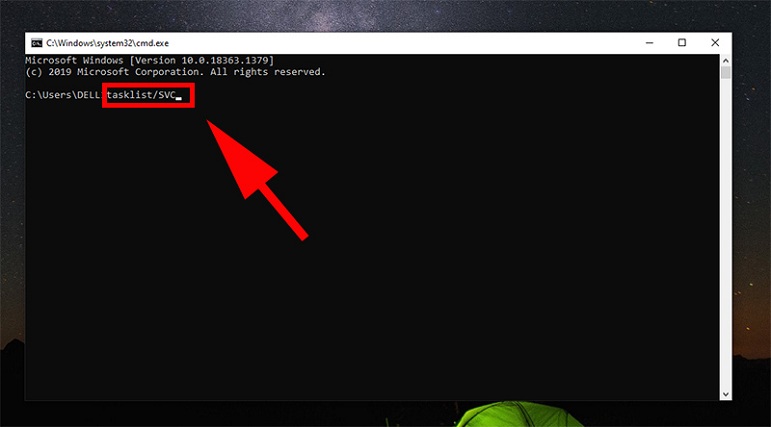
Bước 3: Tìm file Svchost cần vô hiệu hóa
Lúc này hệ thống sẽ bắt đầu chạy tiến trình. Bạn hãy dành chút thời gian chờ đợi là sẽ thấy được tất cả danh sách các tiến trình Svchost đang chạy. Ở kết quả trả về, bạn quan sát cột bên trái chính là những Svchost.exe đang vận hành trên máy. Còn riêng cột bên phải sẽ là các dịch vụ tương ứng đang chạy trong đó.
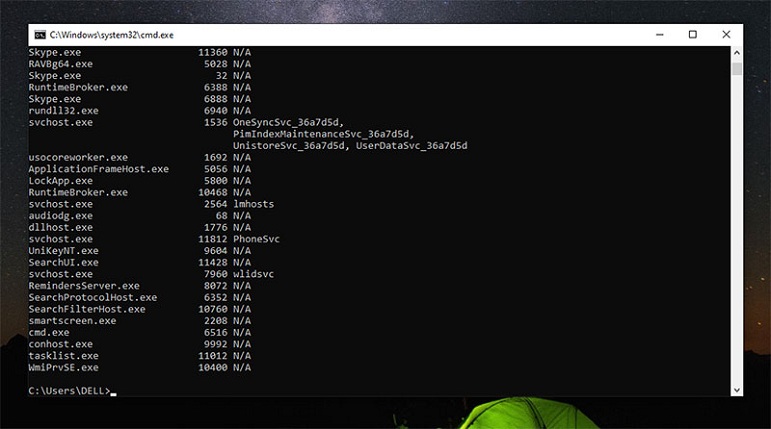
Ví dụ như tiến trình cập nhật Windows sẽ có ký hiệu là Wuauserv. Nếu bạn thực sự muốn vô hiệu hóa file Svchost bạn cần phải nhớ ký hiệu của chương trình đó và tiến tới bước 4.
Bước 4: Vô hiệu hóa
Bạn hãy mở Command Prompt lên, cách thức hiện bạn hãy áp dụng như bước 1 nhé. Sau đó tại mục “C:\Users\Dess>” bạn hãy nhập lệnh là “sc config wuauserv start=disabled”. Trong câu lệnh gợi ý thì “wuauserv” hoàn toàn có thể được thay thế bằng các ký hiệu của các chương trình khác mà bạn muốn vô hiệu hóa. Chương trình sẽ bị vô hiệu hóa kể từ lần khởi động máy sau khi bạn thực hiện lệnh.
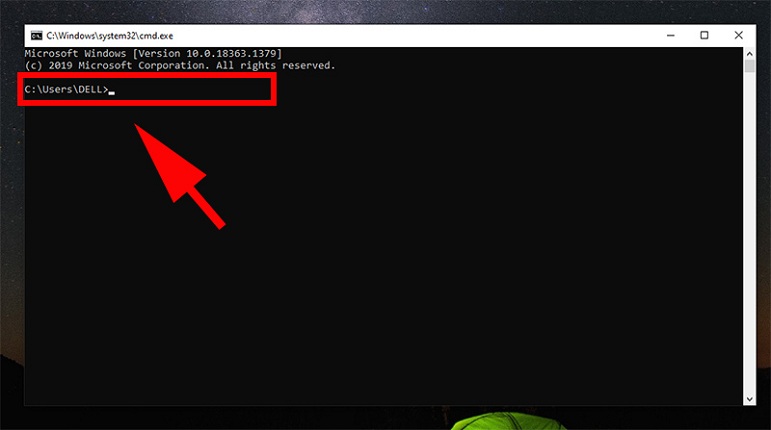
Tuy nhiên đối với cách này nếu bạn không hiểu các ký hiệu ở kết quả mà Command Prompt đưa ra thì rất vô nghĩa. Vì vậy cách này chỉ dành cho những dân IT chuyên nghiệp thôi nhé.
>>> Xem thêm: PHP là gì? Khám phá chi tiết ngôn ngữ lập trình PHP
Xử lý bằng Task Manager
Đối với cách sử dụng Command Prompt thì Task Manager có phần đơn giản hơn rất nhiều. Đây là cách xử lý Svchost phù hợp với đông đảo người dùng phổ thông. Nếu bạn không am hiểu gì về công nghệ cũng có thể áp dụng ngay cho mình. Và để lấy lại được tài nguyên cho máy tính bạn hãy áp dụng đúng hướng dẫn dưới đây:
Bước 1: Mở Task Manager
Để mở thanh Task Manager bạn hãy nhấp chuột phải vào thanh công cụ Task bar ở phía cuối màn hình. Một khi các tùy chọn xuất hiện bạn hãy Click vào Task Manager. Bên cạnh đó bạn cũng có thể mở Task Manager bằng cách nhấn tổ hợp phím Ctrl + Alt + Del hoặc là Ctrl + Shift + Esc.
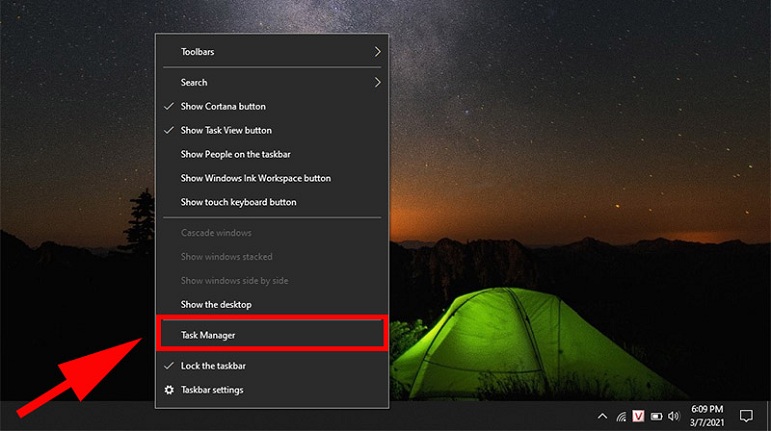
Bước 2: Chọn Tab Processes
Một khi giao diện Task Manager hình thành, tại đây bạn hãy bấm chọn Tab Processes. Sau đó bạn nhấn vào Show processes from all users sẽ thấy các Svchost.exe đang chạy. Trong một số phiên bản của Windows những tiến trình này sẽ xuất hiện với tên gọi khác là Service Host.
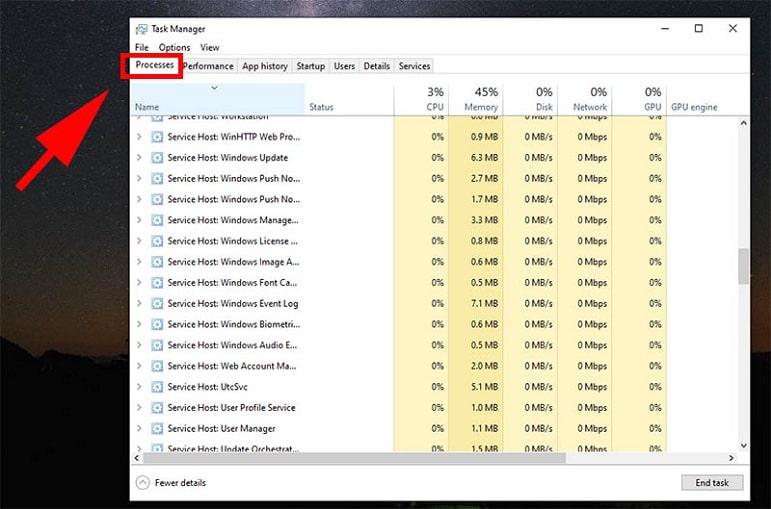
Tiếp đến bạn hãy nhấn chuột phải vào chúng để các tùy chọn xuất hiện và bạn click vào Go to details.
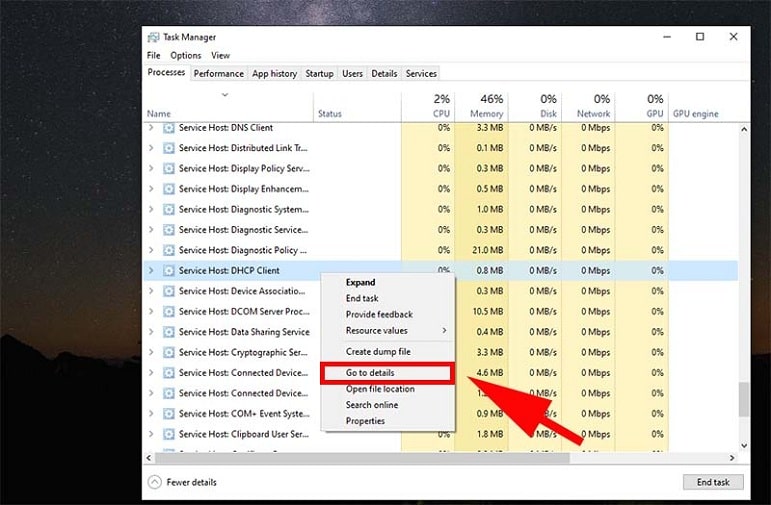
Bước 3: Xem dung lượng mà những Svchost đang chiếm
Lúc này bạn có thể kiểm tra xem các Svchost liệu đang chiếm bao nhiêu dung lượng của bộ nhớ và CPU. Cách thực hiện là thông qua cột Memory và CPU. Tiến trình nào chiếm quá nhiều dung lượng bạn có thể thực hiện vô hiệu hóa bằng việc bấm chuột trái vào tiến trình rồi click chọn End Task.
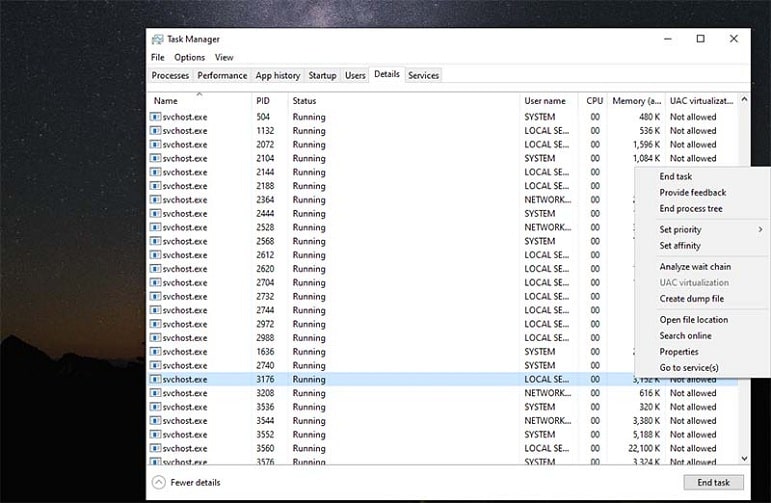
Tự nhiên đến đây bạn vẫn chưa biết các dịch vụ đang chạy dưới tiến trình Svchost là gì. Trong trường hợp nếu như bạn tắt nhầm những tiến trình quan trọng thì rất dễ gây hại cho máy tính. Vậy nên để đảm bảo an toàn bạn tiếp tục làm thêm bước 4 sau.
Bước 4: Vô hiệu hóa từng tiến trình
Để thực hiện vô hiệu hóa từng tiến trình trong một Svchost bạn hãy click chuột phải vào Svchost.exe nào chiếm dung lượng bộ nhớ máy tính nhiều nhất. Cách nhận dạng là bạn quan sát ở cột Memory. Sau đó bạn tiến hành click chuột phải vào tiến trình và chọn Go to Service.Lúc này bạn sẽ nhìn thấy được tất cả những tiến trình đơn lẻ đang chạy.
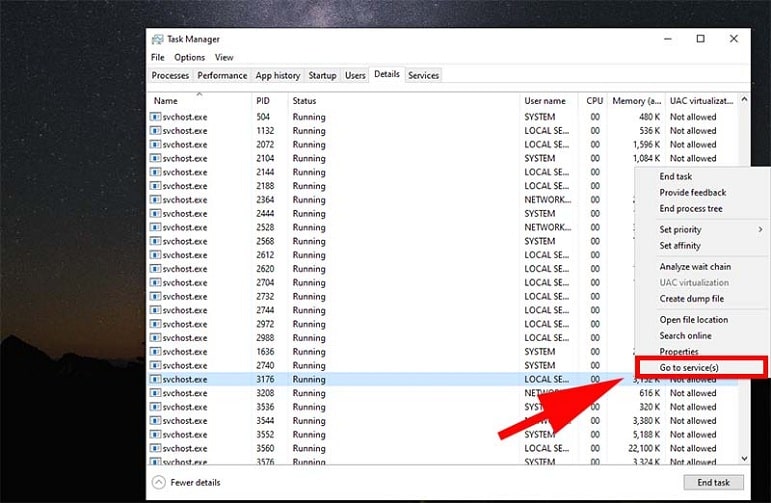
Tại cột Description tên của dịch vụ sẽ được hiển thị rất cụ thể. Do đó bạn hoàn toàn có thể dừng chúng nếu như thấy không cần thiết. Cách thức thực hiện là bạn bấm chuột phải vào đó rồi chọn Stop.
Cách kiểm tra file Svchost.exe có chứa virus không?
Một thực tế cho thấy rất nhiều loại mã độc hại, virus hoặc các phần mềm gián điệp đã ẩn dưới dạng file Svchost.exe. Mục đích chính là để lấy cắp thông tin và thực hiện xâm chiếm quyền truy cập máy tính. Vậy nên rất nhiều người dùng dễ bị nhận diện sai giữa các file Svchost.exe thực sự và các file Svchost.exe chứa virus. Một khi thực hiện vô hiệu hóa sẽ bị nhầm tiến trình và bỏ sót các file virus. Do đó bạn hãy bỏ túi cách kiểm tra tập tin có phải là file Svchost chứa virus hay không như sau.
- Bước 1: Tại giao diện chính màn hình bạn hãy nhấn tổ hợp phím Ctrl + Alt + Del để mở Task Manager. Sau đó bạn nhấn chọn vào Processes để kiểm tra danh sách tiến trình Svchost.exe. Tại đây để tiến hành kiểm tra vị trí của Svchost.exe bạn hãy click chuột phải vào tiến trình. Các tùy chọn xuất hiện bạn bấm chọn Open file Location.

- Bước 2: Giao diện mới hình thành bạn hãy để ý xem nếu vị trí của file nằm trong thư mục “Windows\System32” thì bạn hoàn toàn có thể an tâm rằng file đó không phải là virus. Ngược lại nếu như file nằm ở vị trí khác thì bạn có thể xóa theo hướng dẫn ở trên.
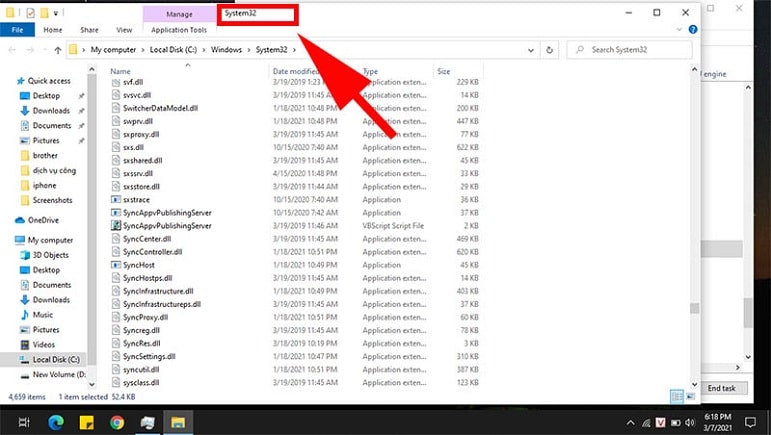
Ngoài ra nhằm đảm bảo tính an toàn cũng như thuận tiện trong quá trình sử dụng máy tính bạn có thể cài thêm các phần mềm diệt virus, mã độc hại cũng được.
Hướng dẫn loại bỏ virus Svchost.exe
Trên thực tế bạn không thể xóa file Svchost thật khỏi máy tính của mình. Bởi vì bản chất đây là một tiến trình rất quan trọng. Tuy nhiên bạn hoàn toàn có thể xóa hay giả mạo. Nếu bạn thấy có một file nằm ở đâu đó không thuộc thư mục %SystemRoot%\System32\ hoặc là %SystemRoot%SysWOW64\” thì việc xóa file là an toàn 100%. Tuy nhiên thực tế virus Svchost.exe rất khó để xóa như các file thông thường. Vậy nên bạn hãy thực hiện theo như sau để loại bỏ virus:
Cách 1:
Đầu tiên bạn mở thư mục Task Manager lên. Tại đây bạn bấm chọn vào tiến trình Svchost.exe. Các tùy chọn xuất hiện bạn hãy click chọn Open File Location. Lưu ý ta sẽ không thực hiện bất kỳ thao tác gì tại cửa sổ mới vậy nên bạn hãy cứ để nó mở.
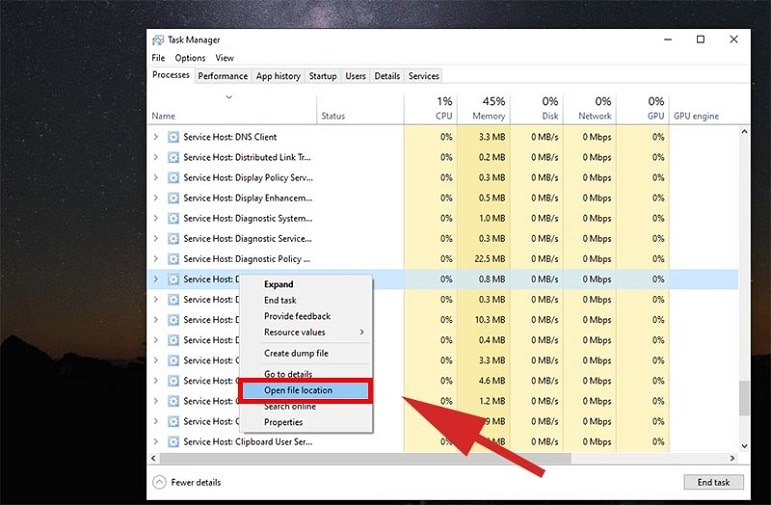
Lưu ý Bạn nên nhớ rằng nếu như thư mục mở là một trong các thư mục hệ thống được đề cập ở trên vậy thì file Svchost.exe của bạn sạch sẽ và không thể bị xóa. Thế nhưng bạn nhớ hãy đọc tên file cẩn thận, chính xác để chắc chắn đó không phải là file hợp pháp được sử dụng bởi Windows.
Cách 2:
Tại danh sách các Svchost.exe bạn hãy nhấp chuột phải vào file được xác định là virus. Các tùy chọn hiển thị bạn hãy click chọn End Task. Nếu cách đó không đảm bảo hiệu quả bạn có thể mở Process Explorer rồi click chuột phải vào tệp Svchost.exe và chọn Kill Process để tắt nó.
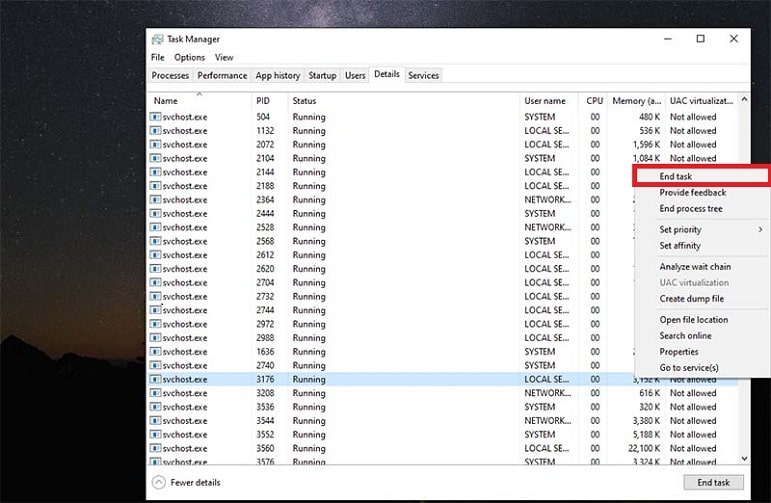
Cách 3:
Nếu bạn thấy có các dịch vụ được lồng ghép ở trong tệp Svchost.exe bạn hãy mở chúng trong Task Manager như đã giải thích ở trên. Sau đó bạn dừng từng dịch vụ đó lại bằng cách bấm chọn ‘Servier”. Lúc này các tiến trình chạy sẽ hiển thị bạn bấm chuột phải vào tiến trình không cần thiết và chọn “Stop Service”.
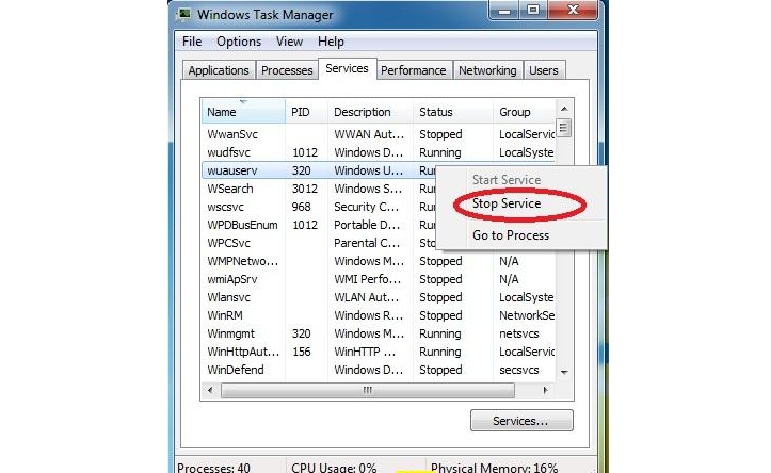
Cách 4:
Bạn hãy mở thư mục Task Manager lên sau đó tìm tới các file Svchost virus để xóa như cách 1. Một khi tìm thấy các file bạn hãy thử xóa file Svchost.exe tương tự như các file bất kỳ khác. Bạn thực hiện bằng cách bấm chuột phải vào file, các tùy chọn xuất hiện bạn click vào Delete.
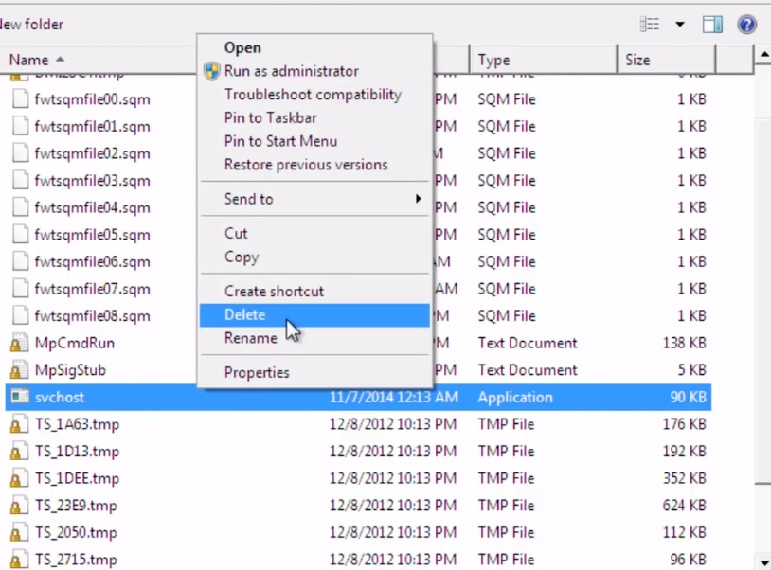
Nếu có thể bạn hãy thử cài đặt LockHunter để yêu cầu xóa file Svchost trong lần khởi động lại tiếp theo.
Cách 5:
Bạn có thể cài đặt malwarebytes hay một số các công cụ loại bỏ những phần mềm gián điệp khác cũng được. Phần mềm giúp bạn quét toàn bộ hệ thống và hỗ trợ xóa tiến trình Svchost thành công. Sau quá trình xóa bạn khởi động máy tính lại một lần nữa là hoàn thiện. Trong trường hợp virus Svchost.exe không cho phép cài đặt chương trình về máy thì bạn có thể tải trình quét virus Portable vào ổ flash và quét từ đó.
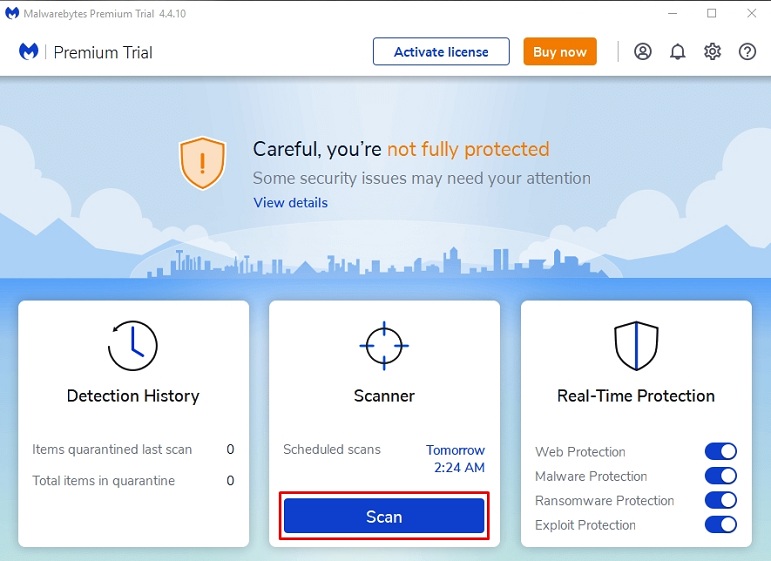
Cách 6:
Bạn cũng có thể sử dụng một chương trình đầy đủ để quét virus. Có rất nhiều tùy chọn trong danh sách các chương trình duyệt virus cho Windows và Mac. Dù sao đi nữa thì việc để một trong số các công cụ diệt virus này luôn bật là rất sáng suốt. Thậm chí khi một trình quét virus khác cũng có thể xóa file.

Cách 7:
Sử dụng chương trình diệt virus cũng được xem là cách tốt để áp dụng. Bạn có thể quét máy tính trước khi khởi động Windows. Điều này sẽ rất hữu ích khi các trình quét khác không thành công. Bởi vì virus Svchost.exe không thể hoạt động chỉ trừ khi Windows đang chạy và các công cụ diệt virus có thể boot chạy bên ngoài Windows.
Những bài viết liên quan:
- SWAP RAM là gì? Điều cần biết trước khi sử dụng SWAP(RAM ảo)
- Tìm hiểu chi tiết về OTP là gì | Ứng dụng của OTP ngày nay
- Bộ nhớ trong là gì? Tìm hiểu bộ nhớ trong máy tính & điện thoại
- CRUD là gì? So sánh điểm khác biệt giữa CRUD và REST
Vậy chi tiết thông tin tổng hợp về file Svchost là gì và cách xử lý Svchost.exe giúp máy tính chạy mượt mà đã được bật mí như trên. Chỉ cần bạn tìm hiểu cẩn thận và áp dụng đúng với hướng dẫn chắc chắn bạn sẽ thành công khi thực hiện. Tuy nhiên nếu trong quá trình áp dụng bạn có bất kỳ thắc mắc, băn khoăn nào về Svchost đừng ngần ngại hãy liên hệ với FPT Cloud để được giải đáp tận tình.


















